- Autors Jason Gerald [email protected].
- Public 2023-12-16 11:26.
- Pēdējoreiz modificēts 2025-01-23 12:26.
Mūsdienās zvana signālus var iegūt ļoti viegli, taču mobilo tālruņu dažādība un to dažādie iestatījumi apgrūtina pareizā zvana signāla atrašanu, nemaksājot zvana signāla nodrošinātājam. Šeit spēlē Zedge.com. Šī vietne automātiski izvēlas jūsu tālrunim atbilstošo failu, un tiem ir arī dažādi veidi, kā tālrunim pievienot zvana signālus. Veiciet tālāk norādītās darbības, lai tālrunī iegūtu zvana signālus, nemaksājot ne santīma.
Solis
1. metode no 2: iegūstiet bezmaksas zvana signālus ar datoru
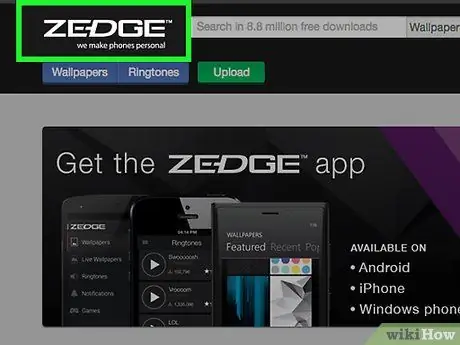
1. solis. Piesakieties vietnē www.zedge.com, izmantojot datora interneta pārlūkprogrammu
Zedge ir vietne, kas bez maksas piedāvā mūzikas klipus, filmu fragmentus, tapetes un daudzas citas lietas mobilajām ierīcēm.
- Visi tālruņi ar interneta savienojumu var izmantot Zedge, ieskaitot tos, kas nevar saņemt zvana signālus.
- Android lietotāji var bez maksas lejupielādēt lietotni Zedge savos mobilajos tālruņos. Veiciet meklēšanu ar vārdu "Zedge" Google Play veikalā, lai, izmantojot lietotni Zedge, piekļūtu neierobežotam zvana signālu skaitam.
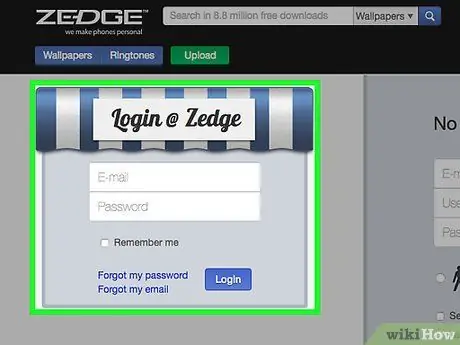
2. solis. Reģistrējieties, lai izveidotu Zedge kontu (pēc izvēles)
Ja plānojat nosūtīt sev e -pastu zvana signālu, jums būs nepieciešams Zedge konts. Reģistrējoties varat arī saglabāt dziesmas, ievadīt zvana signālus un mijiedarboties ar Zedge kopienas locekļiem. Par laimi, konta reģistrācijas process ir vienkāršs un aizņem tikai minūti vai divas. Lai reģistrētos Zedžē:
- Tīmekļa lapas augšējā labajā stūrī noklikšķiniet uz vārda "Pieteikties / reģistrēties".
- Ievadiet derīgu epasta adresi.
- Izveidojiet unikālu lietotājvārdu, kas sastāv no 5 vai vairāk rakstzīmēm.
- Izveidojiet sešu vai vairāku rakstzīmju paroli.
- Atzīmējiet izvēles rūtiņu "Es piekrītu noteikumiem un pakalpojumiem".
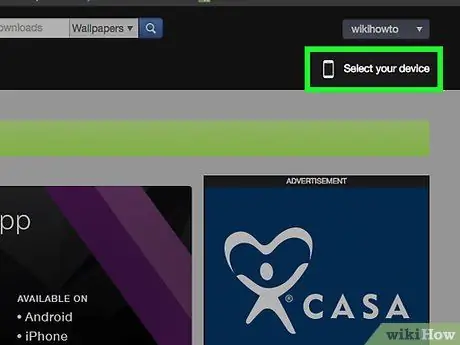
3. solis. Izvēlieties izmantoto tālruni
Pārlūkprogrammas loga augšējā labajā stūrī noklikšķiniet uz pogas "Atlasīt ierīci". Jums tiks lūgts ierakstīt tālruņa modeli un parādītajā sarakstā izvēlēties tālruņa veidu.
Ja jūsu tālruņa tips nav redzams sarakstā, joprojām ir iespējams pievienot zvana signālu, ja tālrunim ir krāsains ekrāns un tas atbalsta WAP, un lielākā daļa tālruņu, kas ražoti pēc 2005. gada, ir iekļauti. Izvēlieties līdzīgu tā paša uzņēmuma (LG, Samsung uc) izgatavotu tālruni, ja netiek parādīts jūsu tālruņa tips
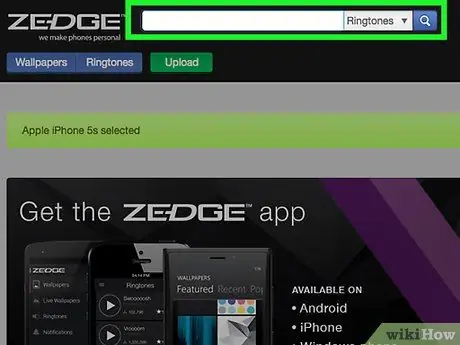
4. solis. Izmantojiet meklēšanas joslu, lai atrastu vajadzīgo zvana signālu
Izmantojot meklēšanas joslu lapas augšdaļā, atrodiet zvana signālu, kuru vēlaties izmantot. Jūs varat pārbaudīt savu zvana signālu, nospiežot lielo atskaņošanas pogu pa kreisi no dziesmas, lai pārliecinātos, ka jūsu izvēlētais zvana signāls ir pareizais.
Pārliecinieties, ka meklēšanas joslas labajā pusē esošajā nolaižamajā izvēlnē esat izvēlējies “Zvana signāli”
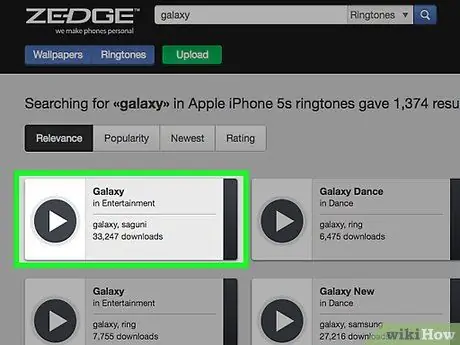
5. solis. Noklikšķiniet uz dziesmas nosaukuma
To darot, jūs tiksit novirzīts uz dziesmas lapu, kur dziesmu varēsit nosūtīt citiem pa e -pastu, noklausīties vai lejupielādēt zvana signālu.
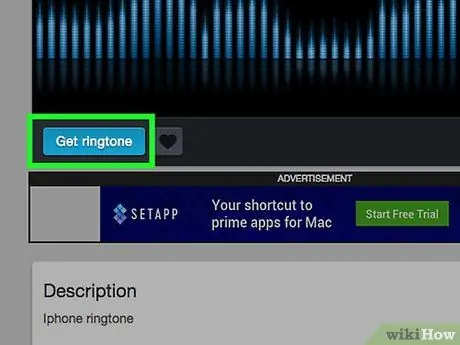
6. solis. Noklikšķiniet uz zilās pogas “Iegūt zvana signālu”
Noklikšķinot uz pogas, tiks atvērts neliels logs ar vairākām iespējām atkarībā no tālruņa veida:
-
Lejupielādes:
Šī opcija saglabās zvana signāla kopiju datorā, lai vēlāk to varētu ielādēt tālrunī.
-
Skenēt QR kodu:
Izmantojot tālruņa QR koda skeneri (kuru varat lejupielādēt lietotņu veikalā), šī opcija uzreiz nosūtīs zvana signālu uz jūsu tālruni.
-
Sūtīt uz pastu:
Šī opcija nosūtīs dziesmas kopiju uz jūsu e -pasta kontu, un jūs varat izmantot šo opciju, lai ievietotu dziesmu tālrunī, kuram nav piekļuves internetam. Lai izmantotu šo iespēju, jums ir nepieciešams aktīvs Zedge konts.
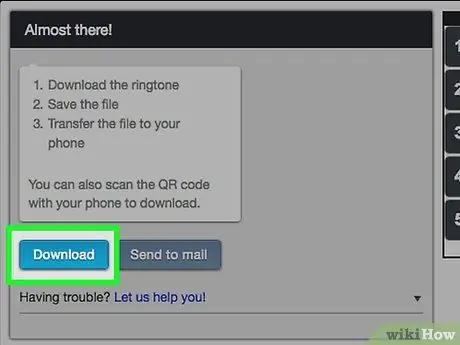
7. solis. Saglabājiet zvana signālu datorā
Jums tiks piedāvāts saglabāt zvana signālu vai "skatīt failu", izmantojot iTunes vai citu multivides pārlūkprogrammu. Saglabājiet zvana signālu kaut kur, kur to var viegli atrast, piemēram, datora darbvirsmā.
Ja jums ir grūtības to darīt, izmēģiniet opciju “Sūtīt uz pastu”. Zedge nosūtīs zvana signālu pielikuma veidā kopā ar lejupielādes rokasgrāmatu, kas ir raksturīga jūsu tālruņa tipam

8. solis. Savienojiet tālruni ar datoru
Lielākajai daļai mobilo tālruņu mūsdienās ir kabelis, kas darbojas, lai savienotu tālruni ar datoru, parasti savienojums tiek veikts, izmantojot USB portu.
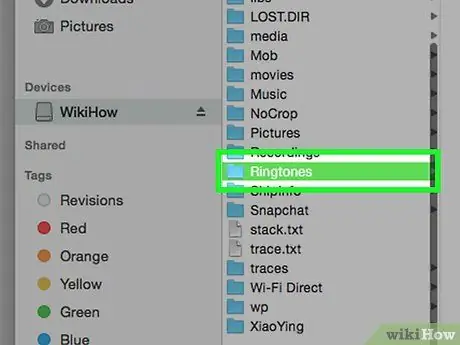
9. solis. Izmantojiet tālruņa multivides pārlūku, lai ielādētu zvana signālu tālrunī
Multivides pārlūks ir programma, kurā tālrunī varat pārvaldīt dziesmas, attēlus, zvana signālus un citas lietas. Piemēram, iPhone kā multivides pārlūku izmanto iTunes. Tālāk ir norādīti izplatīti veidi, kā multivides failus pievienot multivides pārlūkam.
- Atveriet tālrunim atbilstošo multivides pārlūka lietojumprogrammu. Parasti tas notiek automātiski, savienojot tālruni ar datoru.
- Multivides pārlūkprogrammā noklikšķiniet uz "Fails", "Importēt", pēc tam atrodiet savu zvana signālu.
- Multivides pārlūkprogrammā noklikšķiniet un velciet zvana signālu uz tālruni.
- Ja tas nedarbojas, skatiet wikiHow rokasgrāmatu par to, kā tālrunim pievienot zvana signālus, viens no tiem ir Kā pievienot zvana signālus iPhone.
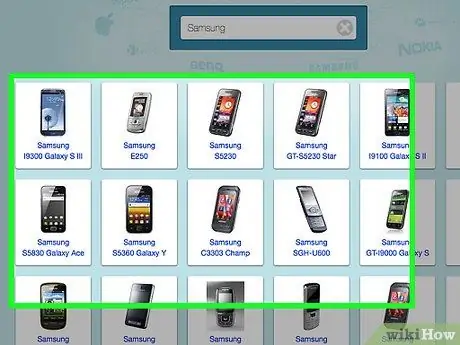
10. solis. Ņemiet vērā, ka citi tālruņi, kas nav Apple zīmoli, var tieši piekļūt Zedge
Lai gan Apple neatļauj lejupielādi, citi tālruņi var izmantot interneta pārlūkprogrammu, lai pieteiktos vietnē Zedge.com un lejupielādētu zvana signālus, vispirms tos neielādējot datorā.
2. metode no 2: zvana signālu ievadīšana tālrunī bez interneta savienojuma
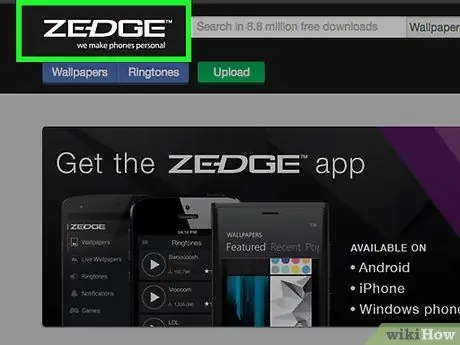
1. solis. Izpildiet 1. līdz 5. darbību sadaļā "Iegūstiet bezmaksas zvana signālus ar datoru"
Lai Zedžes zvana signālus ievietotu vecākā vai mazāk sarežģītā mobilajā tālrunī, jums būs nepieciešams dators ar piekļuvi internetam. Atrodiet vajadzīgo zvana signālu un pēc tam noklikšķiniet uz "Saņemt zvana signālu".
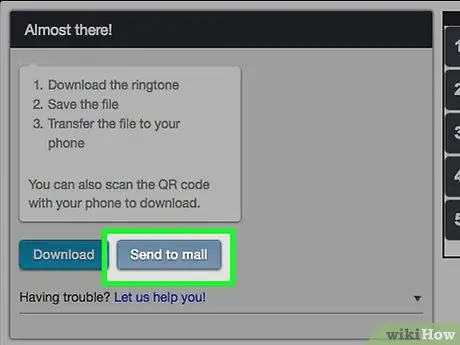
2. solis. Izvēlieties opciju “Sūtīt uz pastu”, pēc tam nosūtiet sev zvana signālu
To darot, lejupielādējamais zvana signāls tiks nosūtīts uz jūsu e -pasta kontu, un jūs to varēsit pārsūtīt uz savu tālruni.
Noteikti saglabājiet Zedge jums nosūtīto e -pastu un zināt, kā to atkal atrast
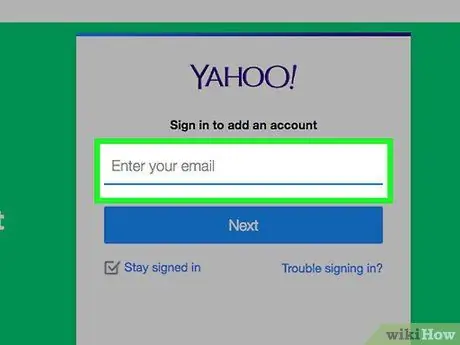
3. solis. Atrodiet sava tālruņa e -pasta adresi
Katram mobilajam tālrunim ir e -pasta adrese, kurai varat piekļūt, izmantojot īsziņu, un tā jums būs nepieciešama, lai saņemtu zvana signālu. Jūsu e -pasta adrese mainās atkarībā no jūsu izmantotā mobilā tīkla pakalpojuma, bet mobilā tālruņa e -pasta adrese vienmēr sākas ar jūsu mobilā tālruņa numuru. Piemēram, ja izmantotais mobilā tālruņa numurs ir 234-567-8910 un izmantotais mobilā tīkla pakalpojums ir Verizon, mana e-pasta adrese ir [email protected]. Pilnu mobilo sakaru tīkla pakalpojumu sarakstu un norādītās e -pasta adreses skatiet šajā lapā. Šo triku varat izmantot arī jebkuram mobilā tīkla pakalpojumam, ja nevarat atrast tālruņa e -pasta adresi:
- Atveriet jaunu īsziņu.
- Sūtiet ziņojumus uz savu primāro e -pasta adresi (piemēram, [email protected]).
- Atveriet nosūtīto ziņojumu savā e -pasta pārlūkprogrammā un pārbaudiet sadaļu "Sūtītājs". Tajā norādītā adrese ir jūsu mobilā tālruņa e -pasta adrese.
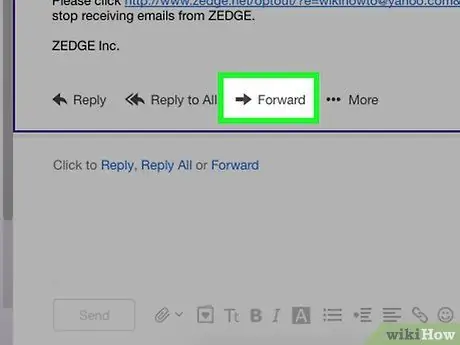
4. solis. Pārsūtiet zvana signālu uz tālruņa e -pasta adresi
Atlasiet e -pastu ar Zedge sūtīto zvana signālu, pēc tam nosūtiet e -pastu uz sava tālruņa e -pasta adresi. Pārliecinieties, ka esat “sūtījis visus pieejamos pielikumus”, jo pielikums e -pastā ir jūsu zvana signāls.
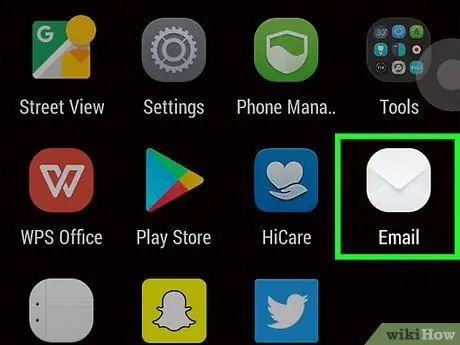
5. solis. Atveriet pielikumu ar tālruni
Pēc e -pasta ziņojuma nosūtīšanas ar zvana signālu tālrunim vajadzētu saņemt jaunu ziņojumu. Noklikšķiniet vai pieskarieties pielikumam, pēc tam atlasiet “Saglabāt skaņu”. Tagad varat izmantot savu zvana signālu!
Piešķiriet zvana signālam atbilstošu nosaukumu, lai to nesajauktu
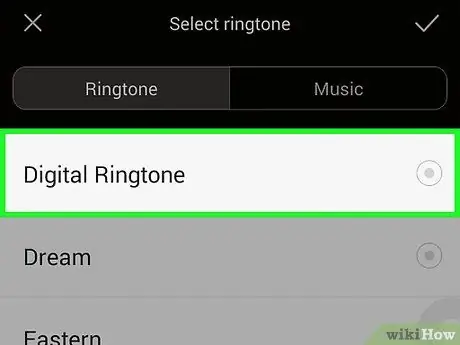
6. solis Iestatījumu sadaļā nomainiet tālruņa zvana signālu
Sadaļā Iestatījumi izvēlieties "Toņi", "Skaņas" vai citu līdzīgu izvēlni. Tajā varat redzēt jaunus zvana signālus un tos aktivizēt tālrunim.
Padomi
- Apple neļauj iPhone tālruņiem lejupielādēt zvana signālus tieši no vietnes Zedge.com. Tomēr jūs varat ievietot jebkuru zvana signālu savā iPhone, izmantojot iTunes.
- Nepievienojiet vairākus zvana signālus vienlaikus, jo daži tālruņi var apstrādāt tikai vienu pielikumu.






